Как да разберете модела на дънната платка на компютъра
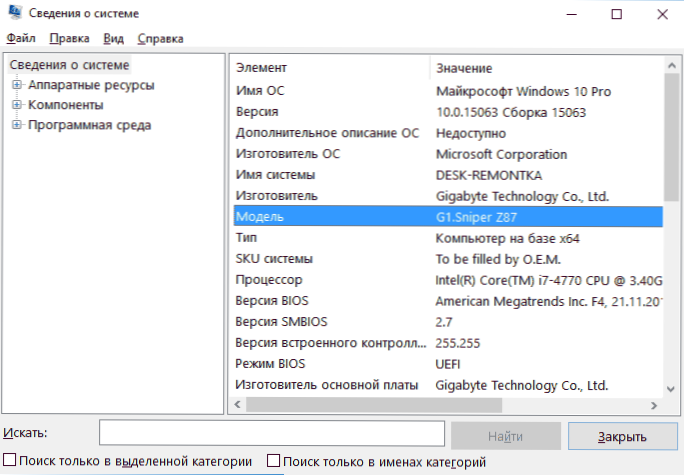
- 2060
- 458
- Leslie Ortiz
Понякога може да се наложи да разберете модела на дънната платка на компютъра, например, след преинсталиране на Windows за последващо инсталиране на драйвери от официалния уебсайт на производителя. Това може да стане както от вградени -в системите на системата, включително използване на командния ред и използване на трети програми (или разглеждане на самата дънна платка).
В тези инструкции - прости начини да видите модела на дънната платка на компютъра, с който дори начинаещ потребител ще се справи с. В този контекст може да бъде и полезно: как да разберете гнездото на дънната платка.
- Как да разберете модела на дънната платка по прозорци
- MSINFO32
- Командна линия
- Преглед на модела на модела в безплатни програми
- CPU-Z
- Speccy
- AIDA64
- Визуална проверка на дънната платка
- Видео инструкция
Научаваме модела на дънната платка чрез прозорци
Системите Windows 10, 8 и Windows 7 ви позволяват да получите необходимата информация за производителя и моделите на дънната платка сравнително лесно, t.E. В повечето случаи, ако системата е инсталирана на компютър, няма да се налага да прибягвате до някакви допълнителни методи.
Преглед в MSINFO32 (информация за системата)
Първият и може би най -лесният начин е да се използва вградената система за системна помощ „Информация за системата“. Опцията е подходяща за Windows 10 и 8.1 И така за Windows 7.
- Натиснете клавишите Win+R на клавиатурата (където Win е емблемата на Windows, въведете MSINFO32 И щракнете върху Enter.
- В прозореца, който се отваря в секцията „Информация за системата“, прегледайте производителя (това е производителят на дънната платка) и „модел“ (съответно това, което търсихме).
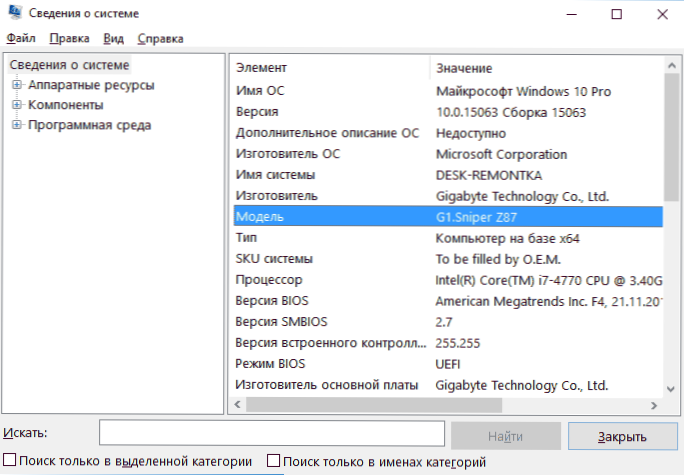
Както можете да видите, веднага не е получено нищо сложно и необходима информация.
Как да разберете модела на дънната платка на прозорците на командния ред
Вторият начин да видите модела на дънната платка без използването на програми за трета страна е командният ред:
- Изпълнете командния ред (виж. Как да стартирате командния ред).
- Въведете следващата команда и щракнете върху Enter
- WMIC Baseboard Вземете продукт
- В резултат на това в прозореца ще видите модел на дънната си платка.
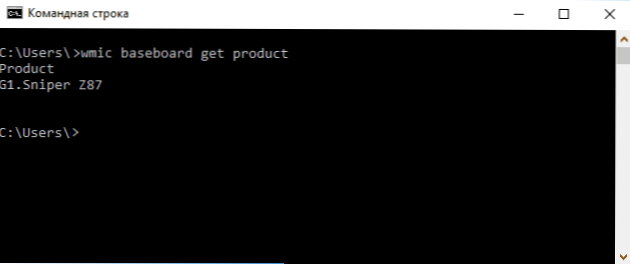
Ако трябва да разберете не само модела на дънната платка с помощта на командния ред, но и неговия производител, използвайте командата WMIC Baseboard Get Manaufacturer По същия начин. 
Преглед на модела на модела с безплатни програми
Можете също да използвате програми на трета страна, които ви позволяват да виждате информация за производителя и моделите на дънната ви платка. Има много такива програми (виж. Програми за разглеждане на характеристиките на компютъра) и най -простият според мен ще бъде Speccy и AIDA64 (последният е платен, но също така в безплатната версия ви позволява да получите необходимата информация).
CPU-Z
Безплатната програма CPU-Z е предназначена да определи подробните характеристики на системата, включително модела на дънната платка. Всичко, което се изисква, е да се отвори раздела Motehrboard в програмата.
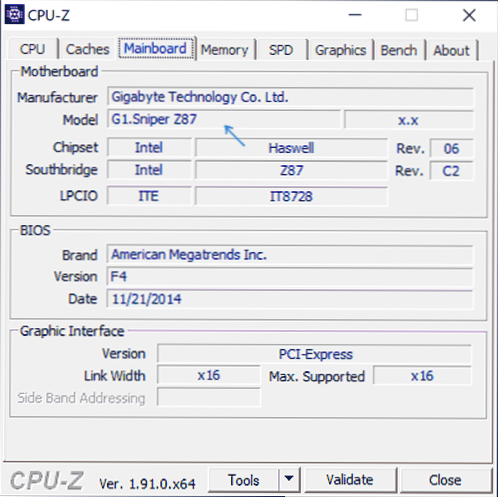
Тук, в точката на Manaufacturr, производителят на дънната платка ще бъде посочен в модела - неговият модел. Според някои потребители, полезността може да даде по -точна информация за компютърния депутат в случаите, когато други методи не работят. Можете да изтеглите CPU-Z от официалния уебсайт https: // www.Cpuid.Com/софтуер/cpu-Z.Html.
Speccy
Когато използвате спецификация, ще видите информация за дънната платка в основния прозорец на програмата в раздела „Обща информация“, съответните данни ще бъдат разположени в параграфа „Системно покритие“.
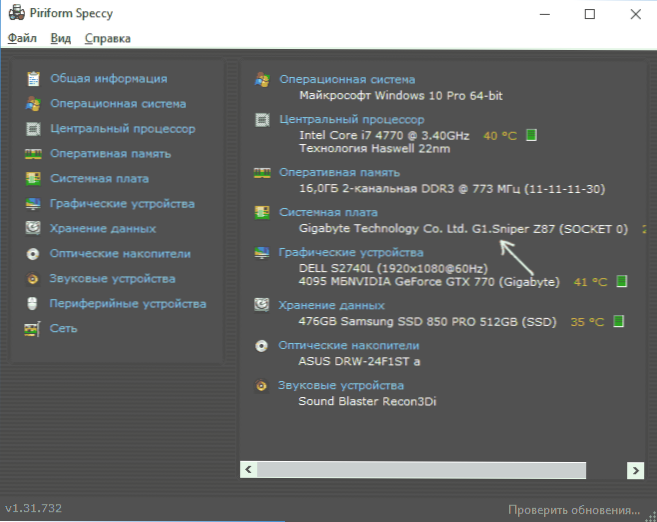
По -подробни данни за дънната платка могат да бъдат разгледани в съответния подраздел „Системен код“.
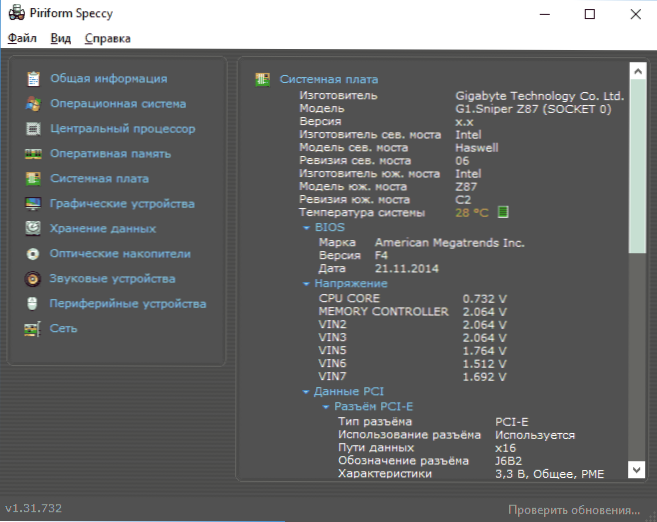
Можете да изтеглите програмата Speccy от официалния уебсайт https: // www.Ccleaner.Com/ru-ru/specy/изтегляне (в същото време на страницата за зареждане, по-долу можете да отидете на страницата Builds, където е налична преносимата версия на програмата, която не изисква инсталиране)).
AIDA64
Популярна програма за преглед на характеристиките на компютъра и системата AIDA64 не е безплатна, но дори ограничена пробна версия ви позволява да видите производителя и модела на дънната платка на компютъра.
Можете да видите цялата необходима информация веднага след стартирането на програмата в секцията „System Cooppers“.
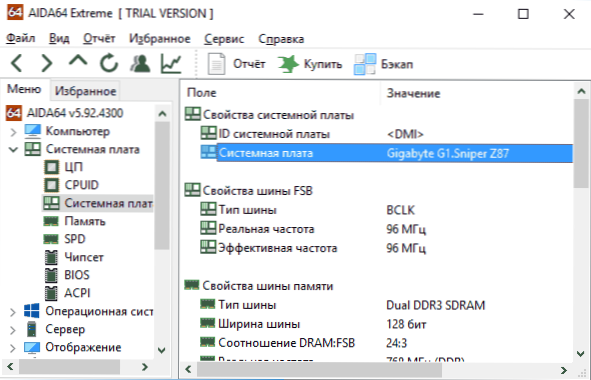
Можете да изтеглите тестовата версия на AIDA64 на официалната страница на изтеглянето https: // www.AIDA64.Com/изтегляния
Визуална проверка на дънната платка и търсенето на неговия модел
И накрая, друг начин в случай, че компютърът ви не се включи, което не ви позволява да откриете модела на дънната платка някой от описаните по -горе методи. Можете просто да разгледате дънната платка, като отворите единица за компютърна система и обърнете внимание на най -големите маркировки, например, моделът на дънната ми платка е посочен като на снимката по -долу.

Ако няма разбираеми, които лесно се идентифицират като модел, няма маркировки на дънната платка, опитайте се да потърсите онези маркировки, които сте успели да намерите в Google: С голяма вероятност ще можете да намерите какъв вид ДЪРЖАВНА ПЛОБА ТОВА Е.
Видео инструкция
Надявам се, че ръководството се оказа полезно. Отбелязвам, че в случая с дънната платка на лаптопа моделът може да бъде определен конкретно и търсенето на него няма да даде нищо, оптималният път, ако говорим за този депутат, намерете официалната страница за поддръжка на устройството.
- « Мониторът пише, че няма сигнал, не е открит сигнал, проверка на сигналния кабел - какво означава това и какво да правя?
- Възстановяване на товарач на Windows 10 »

